Cara menginstal desktop xfce terbaru di ubuntu dan fedora
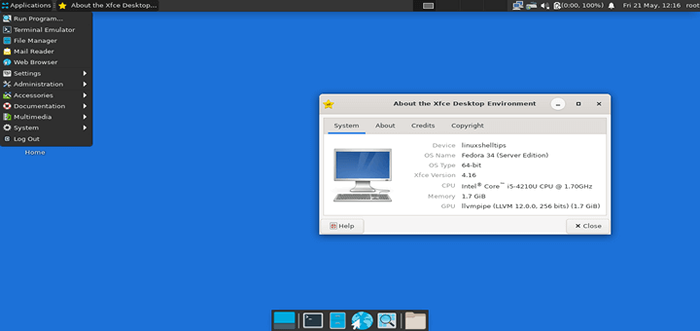
- 2458
- 558
- Simon Cormier
Xfce adalah lingkungan desktop modern, open-source, dan ringan untuk sistem Linux. Ini juga bekerja dengan baik pada banyak sistem seperti Unix lainnya seperti Mac OS X, Solaris, *BSD ditambah beberapa lainnya. Ini cepat dan juga ramah pengguna dengan antarmuka pengguna yang sederhana dan elegan.
[Anda mungkin juga menyukai: 13 Lingkungan Desktop Linux Open Source sepanjang masa]
Memasang lingkungan desktop pada server kadang -kadang dapat terbukti bermanfaat, karena aplikasi tertentu mungkin memerlukan antarmuka desktop untuk pemberian yang efisien dan andal dan salah satu sifat luar biasa dari XFCE adalah pemanfaatan sumber daya sistem yang rendah seperti konsumsi RAM yang rendah, sehingga menjadikannya desktop yang direkomendasikan sebagai desktop yang direkomendasikan sebagai desktop yang direkomendasikan yang direkomendasikan sebagai desktop yang direkomendasikan yang direkomendasikan seperti desktop yang direkomendasikan yang direkomendasikan yang direkomendasikan yang direkomendasikan lingkungan untuk server jika perlu.
Fitur Desktop XFCE
Selain itu, beberapa komponen dan fitur pentingnya tercantum di bawah ini:
- XFWM4 Windows Manager
- Manajer File Thunar
- Manajer sesi pengguna untuk menangani login, manajemen daya, dan seterusnya
- Manajer desktop untuk mengatur gambar latar belakang, ikon desktop, dan banyak lagi
- Manajer Aplikasi
- Ini sangat bisa dicolokkan juga ditambah beberapa fitur kecil lainnya
Rilis stabil terbaru dari desktop ini Xfce 4.16, Semua fitur dan perubahan dari versi sebelumnya tercantum di sini.
Instal XFCE Desktop di Ubuntu Linux
Distribusi Linux seperti Xubuntu, Manjaro, OpenSUSE, Fedora XFCE Spin, Zenwalk, dan banyak lainnya menyediakan paket desktop XFCE mereka sendiri, Anda dapat menginstal versi terbaru sebagai berikut sebagai berikut.
$ sudo apt update $ sudo apt instal xfce4
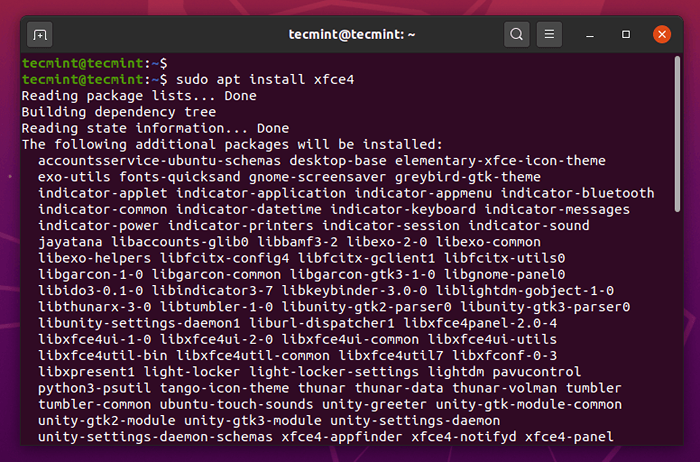 Instal XFCE di Ubuntu
Instal XFCE di Ubuntu Tunggu proses instalasi selesai, lalu keluar dari sesi Anda saat ini atau Anda mungkin dapat memulai kembali sistem Anda juga. Di antarmuka login, pilih Xfce desktop dan login seperti pada tangkapan layar di bawah ini:
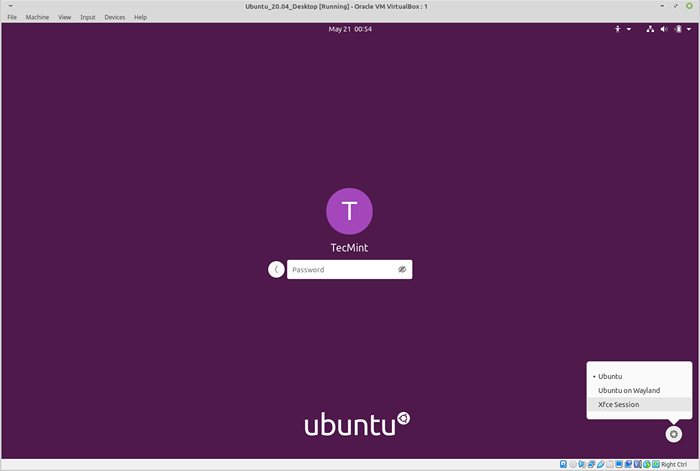 Pilih xfce di ubuntu
Pilih xfce di ubuntu 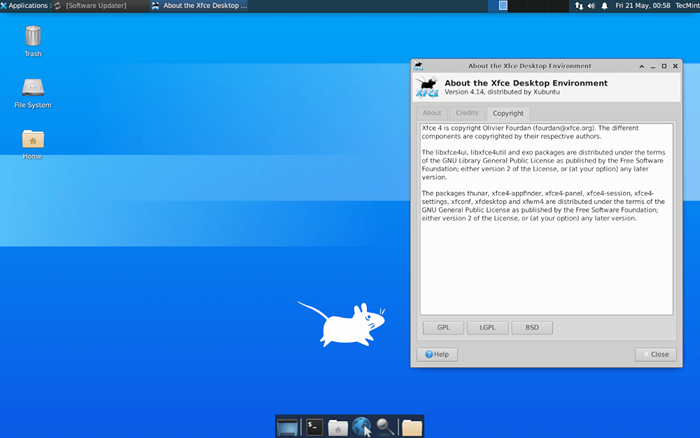 Xfce berjalan di ubuntu
Xfce berjalan di ubuntu Instal XFCE Desktop di Fedora Linux
Jika Anda memiliki distribusi fedora yang ada dan ingin menginstal desktop XFCE, Anda dapat menggunakan perintah DNF untuk menginstalnya seperti yang ditunjukkan.
# dnf instal @xfce-desktop-environment atau # dnf groupinstall 'xfce desktop' # echo "exec/usr/bin/xfce4-sesi" >> ~//.xinitrc
Setelah menginstal XFCE, Anda dapat memilih xfce Masuk dari Sidang menu atau reboot sistem.
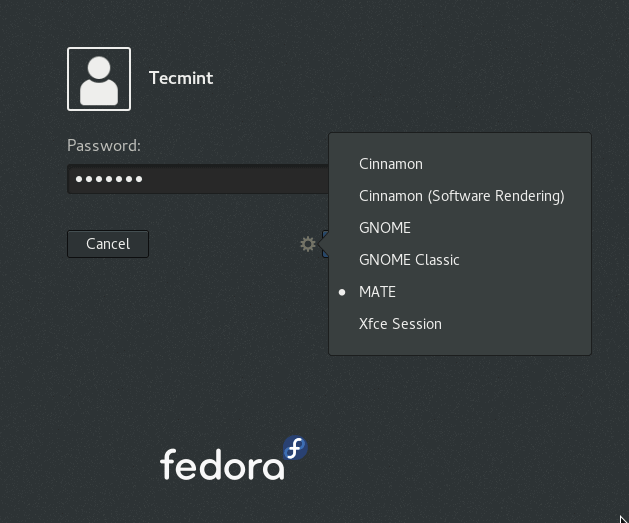 Pilih XFCE Desktop di Fedora Login
Pilih XFCE Desktop di Fedora Login 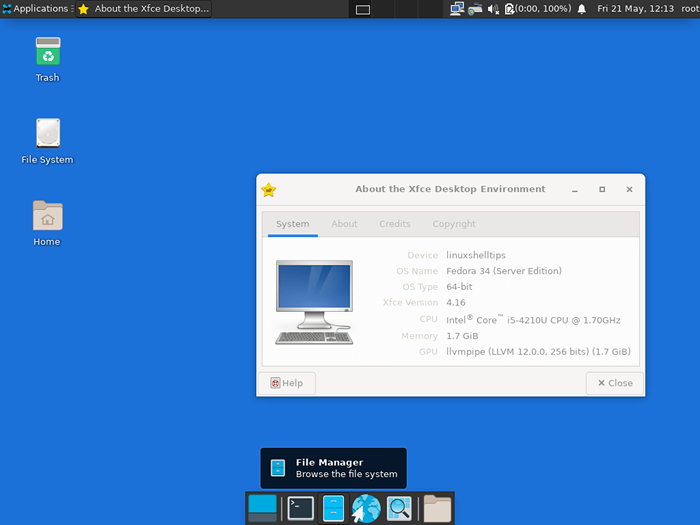 XFCE Berlari di Fedora
XFCE Berlari di Fedora Menghapus Desktop XFCE di Ubuntu & Fedora
Jika Anda tidak menginginkan desktop XFCE lagi di sistem Anda, gunakan perintah di bawah ini untuk menghapus instalannya:
-------------------- Di Ubuntu Linux -------------------- $ sudo apt purge xubuntu-icon-tema xfce4-* $ sudo apt autoremove -------------------- Di Fedora Linux -------------------- # DNF hapus @xfce-desktop-environment
Dalam panduan cara yang sederhana ini, kami berjalan melalui langkah-langkah untuk menginstal versi terbaru dari desktop XFCE, yang saya percaya mudah diikuti. Jika semuanya berjalan dengan baik, Anda dapat menikmati menggunakan XFCE, sebagai salah satu lingkungan desktop terbaik untuk sistem Linux.
Namun, untuk menghubungi kami, Anda dapat menggunakan bagian umpan balik di bawah ini dan ingat untuk selalu terhubung dengan Tecmint.
- « Cara menginstal joomla di ubuntu 20.04/18.04
- LFCA Cara Meningkatkan Keamanan Sistem Linux - Bagian 20 »

